Como mudar do Microsoft Edge para o Firefox em apenas alguns minutos
A Microsoft também foi colocada no assento quente por seus métodos de segurança questionáveis no passado. Em março, relatamos que o Edge ficou em último lugar em um estudo que comparou medidas de privacidade entre seis navegadores.
Problemas de login relacionados a cookies do navegador
Este documento descreve como ativar cookies de primeira parte no seu navegador ou dispositivo para resolver problemas que você pode ter ao fazer login ou usar sua conta Atlassian.
Ativar cookies em um navegador da web
Tipo de navegador
Ação a ser tomada
- Abra o Chrome, selecione cromada > Preferências Na barra de menu superior.
- Sob Privacidade e segurança, Selecione Cookies e outros dados do site.
- Limpe a caixa de seleção Bloqueie todos os cookies (não recomendados)
- Pode ser necessário reiniciar o Chrome para que essas configurações tenham efeito.
Verifique a documentação do Google para obter mais informações sobre cookies no Chrome.
- Abra o Safari, selecione Safári > Preferências Na barra de menu superior.
- Selecione Privacidade.
- Limpe a caixa de seleção Bloqueie todos os cookies
- Pode ser necessário reiniciar o Safari para essas configurações para entrar em vigor.
Verifique a Apple’S Documentação para mais sobre cookies no safari.
- Open Firefox, selecione Raposa de fogo > Preferências Na barra de menu superior.
- Selecione privacidade e segurança.
- Debaixo de Proteção de rastreamento aprimorada Seção, verifique se você selecionou Padrão, Estrito ou Personalizado.
- Se Personalizado está selecionado, verifique se a opção Todos os cookies (farão com que os sites quebrem) não é selecionado.
- Debaixo de Cookies e dados do site Seção, verifique Gerenciar exceções Para verificar se os cookies não estão bloqueados para nenhum dos seguintes sites atlassianos:
- *.Atlassiano.com
- *.Atlassiano.líquido
- *.Jira.com
- *.Bitbucket.org
- *.Trello.com
- *.StatusPage.io
- *.Opsgenie.com
- Pode ser necessário reiniciar o Firefox para que essas configurações tenham efeito.
Verifique Mozilla’S Documentação para mais sobre cookies no Firefox.
- Abra o Microsoft Edge, selecione Microsoft borda > Permissões do site Na barra de menu superior.
- Selecione Permissões do site.
- Ligar Permitir que os sites salvem e leem dados de cookies (recomendados) para desbloquear biscoitos.
- Pode ser necessário reiniciar a borda para essas configurações para entrar em vigor.
Verifique a Microsoft’S.
Internet Explorer não é mais um navegador suportado. Em 31 de março de 2020, aposentamos o suporte do IE11 para produtos Atlassian Cloud, Server e Data Center. Isso significa que vencemos’t Corrigir bugs específicos para o IE11 e começarão a introduzir recursos que podem não ser compatíveis com este navegador.
As informações nesta seção podem estar desatualizadas. Recomendamos fortemente usar um navegador suportado. Saiba quais navegadores são suportados para produtos em nuvem Atlassian.
Você deve verificar suas configurações de biscoito e o nível de segurança do Internet Explorer.
Você pode optar por permitir cookies para qualquer:
- Todos os sites
- Somente sites atlassianos
Você pode optar por definir o nível de segurança correto para qualquer:
- Todos os sites
- Somente sites atlassianos
Como permitir cookies
- Para todos os sites:
- Vá para Painel de controle > opções de Internet.
- Selecione os Privacidade aba.
- Sob Configurações, Selecione Avançado.
- Ajuste suas configurações para aceitar cookies de primeira parte. Cookies de terceiros não são necessários.
- Somente para sites atlassianos:
- Vá para Painel de controle > opções de Internet.
- Selecione os Privacidade aba.
- Sob Configurações, Selecione Sites.
- Permita que os sites a seguir usem cookies:
- *.Atlassiano.com
- *.Atlassiano.líquido
- *.Jira.com
- *.Bitbucket.org
- *.Trello.com
- *.StatusPage.io
- *.Opsgenie.com
Como definir o nível de segurança
- Para todos os sites:
- Abrir Painel de controle > opções de Internet.
- Selecione os Segurança aba.
- Defina o nível de segurança para a zona da Internet para médio-alto.
- Somente para sites de nuvem Atlassian:
- Abrir Painel de controle > opções de Internet.
- Selecione os Segurança aba.
- Defina o nível de segurança para Sites confiáveis para Médio-alto.
- De Sites confiáveis Seção, selecione Sites.
- Adicione os seguintes sites ao Sites confiáveis zona:
- ht
Como mudar do Microsoft Edge para o Firefox em apenas alguns minutos
A Microsoft também foi colocada no assento quente por seus métodos de segurança questionáveis no passado. Em março, relatamos que o Edge ficou em último lugar em um estudo que comparou medidas de privacidade entre seis navegadores.
Problemas de login relacionados a cookies do navegador
Este documento descreve como ativar cookies de primeira parte no seu navegador ou dispositivo para resolver problemas que você pode ter ao fazer login ou usar sua conta Atlassian.
Ativar cookies em um navegador da web
Tipo de navegador
Ação a ser tomada
- Abra o Chrome, selecione cromada >Preferências Na barra de menu superior.
- Sob Privacidade e segurança, Selecione Cookies e outros dados do site.
- Limpe a caixa de seleção Bloqueie todos os cookies (não recomendados)
- Pode ser necessário reiniciar o Chrome para que essas configurações tenham efeito.
Verifique a documentação do Google para obter mais informações sobre cookies no Chrome.
- Abra o Safari, selecione Safári >Preferências Na barra de menu superior.
- Selecione Privacidade.
- Limpe a caixa de seleção Bloqueie todos os cookies
- Pode ser necessário reiniciar o Safari para essas configurações para entrar em vigor.
Verifique a Apple’S Documentação para mais sobre cookies no safari.
- Open Firefox, selecione Raposa de fogo >Preferências Na barra de menu superior.
- Selecione privacidade e segurança.
- Debaixo de Proteção de rastreamento aprimorada Seção, verifique se você selecionou Padrão, Estrito ou Personalizado.
- Se Personalizado está selecionado, verifique se a opção Todos os cookies (farão com que os sites quebrem) não é selecionado.
- Debaixo de Cookies e dados do site Seção, verifique Gerenciar exceções Para verificar se os cookies não estão bloqueados para nenhum dos seguintes sites atlassianos:
- *.Atlassiano.com
- *.Atlassiano.líquido
- *.Jira.com
- *.Bitbucket.org
- *.Trello.com
- *.StatusPage.io
- *.Opsgenie.com
- Pode ser necessário reiniciar o Firefox para que essas configurações tenham efeito.
Verifique Mozilla’S Documentação para mais sobre cookies no Firefox.
- Abra o Microsoft Edge, selecione Microsoft borda >Permissões do site Na barra de menu superior.
- Selecione Permissões do site.
- Ligar Permitir que os sites salvem e leem dados de cookies (recomendados) para desbloquear biscoitos.
- Pode ser necessário reiniciar a borda para essas configurações para entrar em vigor.
Verifique a Microsoft’S.
Internet Explorer não é mais um navegador suportado. Em 31 de março de 2020, aposentamos o suporte do IE11 para produtos Atlassian Cloud, Server e Data Center. Isso significa que vencemos’t Corrigir bugs específicos para o IE11 e começarão a introduzir recursos que podem não ser compatíveis com este navegador.
As informações nesta seção podem estar desatualizadas. Recomendamos fortemente usar um navegador suportado. Saiba quais navegadores são suportados para produtos em nuvem Atlassian
Você deve verificar suas configurações de biscoito e o nível de segurança do Internet Explorer.
Você pode optar por permitir cookies para qualquer:
- Todos os sites, ou
- Somente sites atlassianos
Você pode optar por definir o nível de segurança correto para qualquer:
- Todos os sites, ou
- Somente sites atlassianos
Como permitir cookies
- Para todos os sites:
- Vá para Painel de controle >opções de Internet.
- Selecione os Privacidade aba.
- Sob Configurações, Selecione Avançado.
- Ajuste suas configurações para aceitar cookies de primeira parte. Cookies de terceiros não são necessários.
- Somente para sites atlassianos:
- Vá para Painel de controle >opções de Internet.
- Selecione os Privacidade aba.
- Sob Configurações, Selecione Sites.
- Permita que os sites a seguir usem cookies:
- *.Atlassiano.com
- *.Atlassiano.líquido
- *.Jira.com
- *.Bitbucket.org
- *.Trello.com
- *.StatusPage.io
- *.Opsgenie.com
Como definir o nível de segurança
- Para todos os sites:
- Abrir Painel de controle >opções de Internet.
- Selecione os Segurança aba.
- Defina o nível de segurança para a zona da Internet para médio-alto.
- Somente para sites de nuvem Atlassian:
- Abrir Painel de controle >opções de Internet.
- Selecione os Segurança aba.
- Defina o nível de segurança para Sites confiáveis para Médio-alto.
- De Sites confiáveis Seção, selecione Sites.
- Adicione os seguintes sites ao Sites confiáveis zona:
- https: //*.Atlassiano.com
- https: // ajax.googleapis.coma
- https: // cdnjs.Cloudflare.coma
Ativar cookies em um dispositivo móvel
Tipo de dispositivo
Ação a ser tomada
iOS (iPhone e iPad)
Safári
- Abra o Configurações aplicativo, role para baixo e selecione Safári.
- Sob privacidade e segurança, certificar-se Bloqueie todos os cookies Está virado desligado.
- Pode ser necessário reiniciar o Safari para essas configurações para entrar em vigor.
Verifique a Apple’S Documentação para mais sobre cookies no safari.
cromada
- Abra o Chrome, selecione o ícone de três pontos>Configurações.
- No Avançado Seção, selecione Configurações do site >Biscoitos.
- Certificar-se Bloqueie todos os cookies (não recomendados) é não selecionado.
- Verifique se nenhum site atlassiano está listado como um Exceção do site:
- *.Atlassiano.com
- *.Atlassiano.líquido
- *.Jira.com
- *.Bitbucket.org
- *.Trello.com
- *.StatusPage.io
- *.Opsgenie.com
- Pode ser necessário reiniciar o Chrome para que essas configurações tenham efeito.
Verifique a documentação do Google para obter mais informações sobre cookies no Chrome.
Verifique as extensões do navegador que podem interferir nos cookies
Algumas extensões ou plugins do navegador, como bloqueadores de anúncios e bloqueadores de rastreamento, podem interferir nos cookies. Tente alterar suas configurações de extensão e permitir cookies de primeira parte em todos os sites Atlassian. Se a questão persistir, considere desativar temporariamente as extensões e reenncrá-las depois de fazer login com sucesso.
Essas extensões podem interferir nos cookies:
- Poper Blocker
- Scanner de torrent seguro
- μtorrent
- Google Docs offline
- Antídoto
- Reactar ferramentas de desenvolvedor
- Wappalyzer
- Piggy
- Bitdefender
- Carteira
- Tear
- Extensão do Google PageSpeed Insights
Navegadores focados na privacidade
Alguns navegadores focados na privacidade podem interferir nos cookies. Tente alterar as configurações do seu navegador para permitir cookies de primeira parte em todos os sites Atlassian ou usar um navegador suportado. Saiba quais navegadores são suportados para produtos em nuvem Atlassian
Verifique as configurações do seu servidor de firewall e proxy
Se você estiver usando o firewall restritivo ou as configurações do servidor proxy, você ou seu administrador de rede precisarão permitir determinados domínios e intervalos de endereço IP para garantir que os produtos em nuvem Atlassian e outros serviços funcionem conforme o esperado. Aprenda sobre endereços IP e domínios para produtos em nuvem Atlassian
Como mudar do Microsoft Edge para o Firefox em apenas alguns minutos
Você’Ouvi dizer que o navegador Firefox é rápido, privado e seguro, graças à sua proteção de rastreamento aprimorada embutida. Você’Eu também ouvi isso’S feito por pessoas que querem que a web seja incrível para todos. E agora você’estou pronto para mudar do Microsoft Edge para o Firefox, mas você’estou preocupado que isso’é muito tecnicamente difícil ou que você’perderei suas configurações e informações no processo.
Não tema! Mudar o navegador da Microsoft Edge para o Firefox é rápido e fácil. Aqui’s Como importar seus favoritos, histórico e senhas de Edge ao Firefox e fazer do seu novo navegador uma base.
Como faço para transferir minhas senhas, favoritos e história do Microsoft Edge para o Firefox?
O Firefox o guia através de um processo fácil para ajudá -lo a importar seus dados pessoais importantes, como cookies, histórico de navegação, senhas e favoritos (chamados marcadores no Firefox) da Microsoft Edge, economizando você de ter que configurar muitas coisas.
De Firefox:
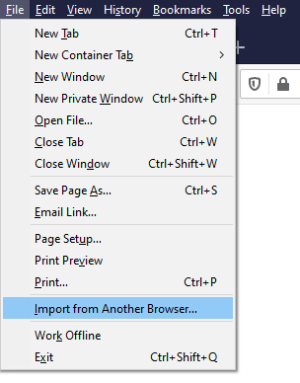
- Usuários do Windows: Pressione Alt + F Para trazer à tona a barra de menus. Em seguida, selecione Importar de outro navegador.
- Usuários de Mac: clique no Arquivo menu, então selecione Importar de outro navegador:
O Assistente de Importação irá orientá -lo na importação:
- Biscoitos: Pequenos bits de informações armazenadas no seu computador por alguns sites usados para mantê -lo conectado, armazenar suas opções ou fazer outras coisas.
- História de navegação: Informações sobre os sites que você visitou.
- Senhas salvas: Logins para sites.
- Favoritos: Páginas da web que você salvou em seus favoritos do Internet Explorer.
Clique Continuar, e ta-da! Seus favoritos importados da Microsoft Edge aparecerão como uma pasta em seu menu de favoritos do Firefox.
Como faço para definir o Firefox como meu navegador padrão?
Se você tiver mais de um navegador da web instalado, todos os links em que você clicarão serão abertos automaticamente no seu navegador padrão. Durante uma atualização de software, suas configurações também podem mudar, e você pode acabar com um navegador padrão diferente do Firefox. Que’é fácil de consertar.
- Usuários do Windows, aqui’s Como definir o Firefox como seu navegador padrão no Windows.
- Usuários de Mac aqui’s Como fazer do Firefox seu navegador padrão no mac.
Aproveite ao máximo seu navegador Firefox
Agora que você’Revestir -se, você pode personalizar seu navegador Firefox para o seu gosto pessoal. Aqui estão algumas sugestões:
- Adicione a extensão do contêiner do Facebook para proteção extra do rastreamento do Facebook.
- Verifique o Monitor do Firefox para ver se você’Estive envolvido em uma violação de dados
- Instale um dos mais de 400.000 temas gráficos para estilizar o Firefox de uma maneira única e colorida.
- Inscreva -se em uma conta do Firefox para levar suas senhas, abrir guias e histórico com você em todos os seus dispositivos.
- Navegue seus sites favoritos e confira seu relatório de proteção pessoal para ver quantos rastreadores foram bloqueados por meio de proteção de rastreamento aprimorada.
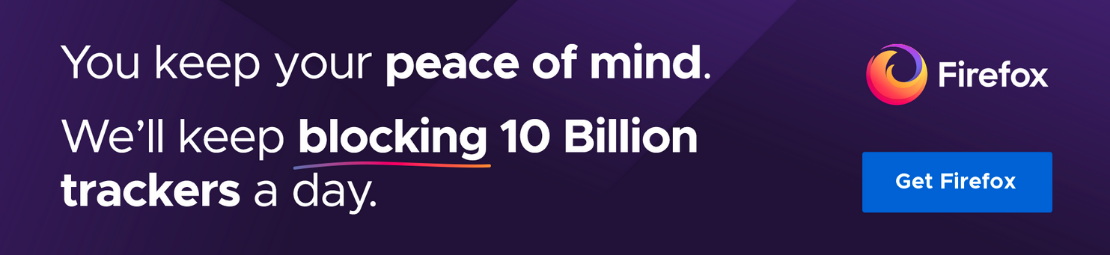
Postagem anterior
Experimente nosso último piloto de teste, Firefox para uma web melhor, oferecendo privacidade e acesso mais rápido a um ótimo conteúdo
Fique seguro em sua vida online também
O novo navegador Microsoft Edge está roubando seus dados do Firefox
A que comprimento a Microsoft irá para popularizar a borda?

(Crédito da imagem: Microsoft)
O Google Chrome arrebatou quase 70% da participação do usuário do navegador em maio de 2020. Mozilla Firefox e o novo Microsoft Edge, baseado em cromo, ficou atrás — muito longe atrás – 8% e 7%, respectivamente.
A Microsoft deve estar mais determinada do que nunca para destrona o cromo na batalha pelo domínio do navegador. Para atrair mais usuários para o novo navegador Edge, a Microsoft está roubando dados do Firefox sem o consentimento do usuário, de acordo com os pôsteres do Reddit (via Softpedia).
- Google Chrome vs. Microsoft Edge: qual navegador é o melhor?
- Rankings de segurança do navegador de borda – mas a Microsoft não está comprando
- O medo do Google Chrome de Microsoft Edge está revelando seu lado ruim
O Reddit está furioso na Microsoft por roubar seus dados do Firefox
“Esta é a única maneira de ganhar participação de mercado do navegador – por meio de truques e incorretamente”, afirmou o usuário do Reddit Krankie depois de chamar a Microsoft por coagir os usuários do Windows 10 para travar à borda.
Para dar a você alguma história de fundo na advertência de Krankie da Microsoft, o novo navegador Edge começou a ser lançado para o Windows 10 PCs como uma instalação automática. Entregue através de atualizações do Windows, o novo navegador de borda agora está substituindo a versão antiga e raramente usada do Edge. Antes dessas atualizações, o navegador Edge tinha que ser baixado manualmente.
Quando o assistente de configuração de Edge apareceu após ser entregue por uma atualização do Windows, os usuários notaram que seus dados do Firefox já foram importados para o Edge sem sua permissão.
“Acabei de instalar o Edge hoje para testar”, escreveu o usuário do Reddit Orcusmorcus. “Percebi que meus favoritos do Firefox apareceram em segundo plano/navegador por trás do diálogo de aceitação de importação. Os favoritos desapareceram depois que eu disse que não queria que ele importasse nada. Obviamente, ainda foi procurar antes de perguntar!”
Uma série de outros redditores de segurança ecoou a queixa de Orcusmorcus e ficaram horrorizados para encontrar seus dados do Firefox no limite, incluindo seus favoritos e histórico de navegação.
A implacabilidade da Microsoft em fazer a vantagem acontecer
Assistente de configuração de Edge, que apresenta as palavras “Comece”, supostamente não tem uma opção de saída para usuários que não têm interesse em continuar o processo de configuração.
“Seus pais e avós provavelmente estão usando o Edge agora”, acrescentou Krankie. “Eles não quisessem, simplesmente não pareciam tirar isso do caminho, a menos que concordassem em ‘começar.'”
Muitos pôsteres do Reddit disseram que usaram o gerente de tarefas para matar o assistente de instalação. Um redditor que usou o gerenciador de tarefas para impedir o processo de configuração alegou que eles ainda Encontrei sua história de navegação no Firefox, apesar de desligar o mago prematuramente.
“Abra seu gerente de tarefas e feche a borda dele em vez de passar pela configuração. Em seguida, abra a borda novamente. Toque em Ctrl+H e veja por si mesmo: sua história de navegação do Firefox terá sido importada para o Edge “, XIII-Death postado no Reddit.
Alguns Redditores deram de ombros na suposta segurança de Edge Faux Pas. “História de navegação clara em Edge e pronto, não há mais problema”, disse um pôster. Outro comentarista aconselhou os usuários do Windows 10 a abandonar o sistema operacional: “Se você está realmente preocupado com a privacidade, pode querer experimentar o Linux. O Windows 10 é basicamente projetado para dizer à Microsoft tudo o que você está fazendo.”
Esta não é a primeira vez que a Microsoft é chamada por sua implacável. Alguns usuários de borda expressaram aborrecimento nas mensagens pop-up da Microsoft que aparecem ao procurar downloads de Chrome ou Firefox no navegador.
Acabei de procurar Firefox no meu PC’S aplicativos e borda apareceram com esta ���� foto.Twitter.com/wrhlemekkxjune 24, 2020
A Microsoft também foi colocada no assento quente por seus métodos de segurança questionáveis no passado. Em março, relatamos que o Edge ficou em último lugar em um estudo que comparou medidas de privacidade entre seis navegadores.
Quais navegadores trabalham com o Microsoft 365 para os complementos da Web e Microsoft 365
Observação: Microsoft 365Apps and Services não apoiará o Internet Explorer 11 a partir de 17 de agosto de 2021. Saber mais. Internet Explorer 11 é um componente do sistema operacional Windows e a Microsoft está comprometida em seguir a política do ciclo de vida para o produto no qual está instalado. Para clientes que estão usando o Internet Explorer, recomendamos mudar para o novo Microsoft Edge.
Para obter a melhor segurança e funcionalidade, mantenha seu navegador atualizado. Todos os navegadores modernos devem ser atualizados automaticamente, incluindo o novo Microsoft Edge, mas verifique se o seu navegador possui atualizações automáticas ativadas. Microsoft Edge e Internet Explorer receberão suas atualizações através do Windows Update; É importante que você instale essas atualizações enquanto elas ficam disponíveis.
Precisa baixar o novo Microsoft Edge? Vá para baixar o navegador da web do Microsoft Edge.
Computadores para desktop e laptop
Use as versões mais recentes dos seguintes navegadores para obter a melhor experiência com o Microsoft 365 para a Web.
- Windows 11: O novo Microsoft Edge, Mozilla Firefox ou Google Chrome
- Windows 10: O novo Microsoft Edge, Mozilla Firefox ou Google Chrome
- Mac OS: O novo Microsoft Edge, Apple Safari ou Chrome
- Linux: Microsoft 365 para a Web funciona no novo Microsoft Edge, Firefox ou Chrome no Linux, mas alguns recursos podem não estar disponíveis.
Se sua organização depende do Internet Explorer 8 ou do Internet Explorer 9 para acessar aplicativos e serviços da Web mais antigos, considere avaliar o modo IE para o novo Microsoft Edge.
dispositivos iOS
Recomendamos usar os aplicativos móveis do Microsoft 365 em vez disso. Você também pode encontrá -los na Apple App Store.
Se você estiver usando uma versão mais antiga do iOS que não suporta mais os aplicativos móveis do Microsoft 365, o Safari é o melhor navegador do Microsoft 365 para a Web no iOS, mas alguns recursos podem não estar disponíveis.
Android
Atualmente, não há navegadores no Android que sejam oficialmente apoiados com o Microsoft 365 para a Web. Recomendamos o uso do Microsoft 365 para aplicativos Android em vez disso. Você também pode encontrá -los na loja do Google Play.
Outros dispositivos
A maioria dos Microsoft 365 para os recursos da Web funcionará no navegador Microsoft Edge no Hololens ou no Xbox One.
Microsoft 365 suplementos
A tabela a seguir mostra qual navegador é usado para as várias plataformas e sistemas operacionais com complementos Microsoft 365.
Aviso: Desativar o Internet Explorer nos ambientes listados na tabela abaixo fará com que os complementos do Microsoft 365 parem de funcionar. A Microsoft recomenda a atualização para uma versão mais recente do Microsoft 365 para parar de usar o Internet Explorer 11.
Microsoft 365 para a web
O navegador no qual o Microsoft 365 é aberto.
Mozilla derrotou a Microsoft’S Proteções de navegador padrão no Windows
Por Tom Warren, um editor sênior que cobre a Microsoft, PC Gaming, Console e Tech. Ele fundou a WinRumors, um site dedicado à Microsoft News, antes de ingressar na Verge em 2012.
13 de setembro de 2021, 12:00 UTC | Comentários
Compartilhe esta história
Mozilla silenciosamente tornou mais fácil mudar para o Firefox no Windows recentemente. Enquanto a Microsoft oferece um método para alternar os navegadores padrão no Windows 10, ele’é mais pesado do que o simples processo de um clique para mudar para a borda. Este processo de um clique não é’T oficialmente disponível para qualquer pessoa que não seja a Microsoft, e Mozilla parece ter se cansado da situação.
Na versão 91 do Firefox, lançada em 10 de agosto, a Mozilla projetou a maneira como a Microsoft define o Edge como padrão no Windows 10, e permitiu que o Firefox se tornasse rapidamente o padrão. Antes dessa mudança, os usuários do Firefox seriam enviados para as configurações parte do Windows 10 para que tenham que selecionar o Firefox como navegador padrão e ignorar a Microsoft’S Facar para manter a borda.
Mozilla’s Engenharia reversa significa que agora você pode definir o Firefox como o padrão de dentro do navegador, e faz todo o trabalho em segundo plano sem prompts adicionais. Isso contorna a Microsoft’S proteções anti-hijacking que a empresa incorporou no Windows 10 para garantir que o malware não pudesse’t seqüestro de aplicativos padrão. A Microsoft nos diz que isso não é suportado no Windows.
O Firefox agora facilita a troca de navegadores padrão no Windows.
Mozilla claramente se cansou da maneira mais complicada de configurar um navegador padrão, um processo que a Microsoft está tornando ainda mais difícil no Windows 11. “As pessoas devem ter a capacidade de definir simplesmente e facilmente os padrões, mas não’t,” diz um porta -voz da Mozilla em comunicado A beira. “Todos os sistemas operacionais devem oferecer suporte oficial ao desenvolvedor para status padrão para que as pessoas possam definir facilmente seus aplicativos como padrão. Já que isso não tem’T Aconteceu no Windows 10 e 11, o Firefox depende de outros aspectos do ambiente do Windows para oferecer às pessoas uma experiência semelhante ao que o Windows oferece ao Edge quando os usuários escolhem o Firefox para ser seu navegador padrão.”
A Mozilla está tentando convencer a Microsoft a melhorar suas configurações de navegador padrão no Windows desde sua carta aberta à Microsoft em 2015. Nada mudou, e o Windows 11 agora está tornando ainda mais difícil trocar de navegação padrão. Essa parece ser a palha final, quando a Mozilla começou a implementar suas mudanças no Firefox logo após o Windows 11 que será apresentado em junho.
Até agora, Google, Vivaldi, Opera e outros navegadores à base de cromo Haven’T seguiu Mozilla’s liderança, e isso’não está claro exatamente como a Microsoft responderá. A Microsoft tem algumas razões genuínas relacionadas à segurança para proteger contra malware com anti-hijacking, mas, ao permitir que Edge mude facilmente os padrões, ele mina os fornecedores rivais do navegador que simplesmente querem um campo de jogo nivelado. O Windows 11 torna esse campo de jogo ainda mais complicado, e os concorrentes não estão’T feliz.
- ht


